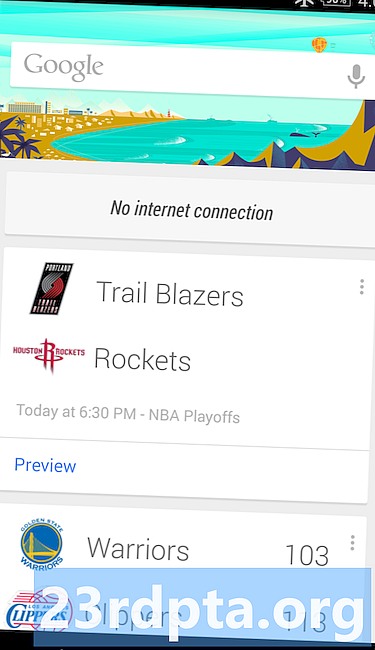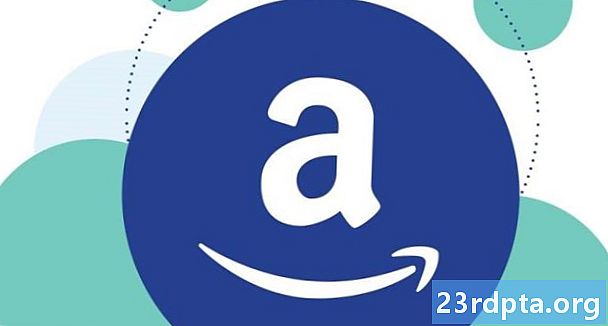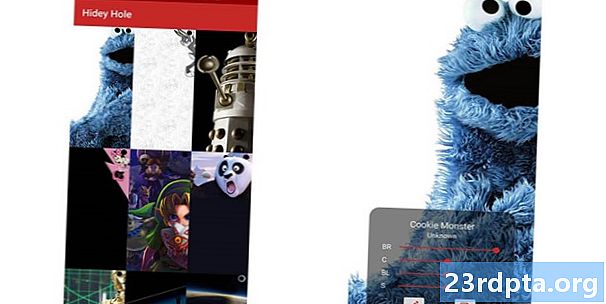Садржај
- Стандардни начин снимања заслона за Андроид
- Снимање заслона на Андроид - Самсунг уређајима
- Паметни телефони са Бикби дигиталним асистентом
- С Пен
- Превлачење дланом
- Смарт Цаптуре
- Смарт Селецт
- Снимање снимака на Ксиаоми уређајима
- Нијанса нотификације
- Превлачење са три прста
- Снимање заслона на уређајима Хуавеи
- Снимање заслона на Сони уређајима
- Снимање заслона на ХТЦ уређајима
- Снимање заслона на ЛГ уређајима
- Куицк Мемо
- Аир Мотион
- Цаптуре +
- Опције трећих страна
- Закључак

Има случајева када заиста требате да делите шта је на екрану вашег Андроид уређаја. Тада су корисне снимке екрана, снимке онога што се тренутно приказује на вашем екрану сачуваног као слике. Програмери апликација узимају доста снимака екрана да документују своје апликације. Писци узимају снимке заслона како би надопунили своје интернетске чланке. Неки играчи снимају снимке заслона својих сесија игара. Сигурни смо да имате своје јединствене разлоге за то што желите да снимате и снимке екрана.
Добра вест је да је прављење снимака екрана за Андроид врло лак задатак. Можете то урадити повез на очи. Да ли знате како? У овом водичу ћемо вам показати како направити снимак екрана у Андроиду.
Стандардни начин снимања заслона за Андроид

Снимање екрана обично укључује притискање два дугмета на Андроид уређају; обично тастер за смањивање јачине и укључивања. На другим уређајима можда ћете морати да користите тастер за почетни тастер + тастер за напајање. У било ком случају, истовремено притисните два тастера и задржите секунду.
Када се притисне комбинација десног дугмета, екран вашег уређаја ће бљескати, обично праћен звуком затварача фотоапарата. Понекад се појави искачуће или упозорење за обавештавање који сугерише да је снимак екрана направљен.
На крају, било који Андроид уређај који долази са Гоогле Ассистант-ом ће вам омогућити да снимите снимке заслона користећи само гласовне команде. Само реците „У реду, Гоогле“, а затим „направите снимак екрана“.

Ове три методе требале би бити све што је потребно за већину Андроид уређаја. Међутим, може бити неких изузетака.
Произвођачи Андроид уређаја често укључују додатне и јединствене начине снимања екрана на свом уређају. На пример, можете направити снимак екрана за Галаки Ноте серију користећи С Пен. Остали произвођачи одлучили су се у потпуности заменити задани метод и уместо њих користити свој.
Ако желите да знате како да снимате слике екрана на Андроид уређајима који имају јединствене методе, само пронађите свој уређај испод!
Снимање заслона на Андроид - Самсунг уређајима
Као што је већ поменуто, постоје неки произвођачи и уређаји који су одлучили да се преваре и уведу сопствене методе прављења снимака екрана на Андроиду. У неким случајевима, то су алтернативе које се могу користити уз главне три расправљене методе. У другим случајевима, они у потпуности замјењују задате Андроид опције. У наставку ћете пронаћи већину примера.
Паметни телефони са Бикби дигиталним асистентом

Ако имате новији водећи телефон Самсунг Галаки, као што је Галаки С9 или Галаки Ноте 9, Бикби дигитални асистент је унапред инсталиран. Може се користити за снимање снимка заслона само гласовном командом. Све што требате је да одете на екран на којем желите да снимите снимак екрана и, ако сте га правилно конфигурисали, једноставно изговорите „Хеи Бикби“. Када помоћник почне да ради, само реците „Направи снимак екрана“ и то ће учинити. Сачувани снимак можете видети у апликацији Галерија телефона.
Ако немате Самсунг телефон конфигуриран да препозна наредбу "Хеи Бикби", само притисните и задржите намењено Бикби дугме са бочне стране телефона, а затим реците "Направите снимак екрана" да бисте довршили поступак.
С Пен

На Самсунг уређајима који долазе са С оловком (нпр., Галаки Ноте серија), можете да користите и сам стријел за прављење снимака екрана. Једноставно извуците С оловку и покрените команду ваздуха (ако се то не ради аутоматски), а затим изаберите Сцреен врите. Обично се, након снимања екрана, слика одмах отвара за уређивање. Сјетите се само да након тога сачувате уређени снимак слике.
Превлачење дланом
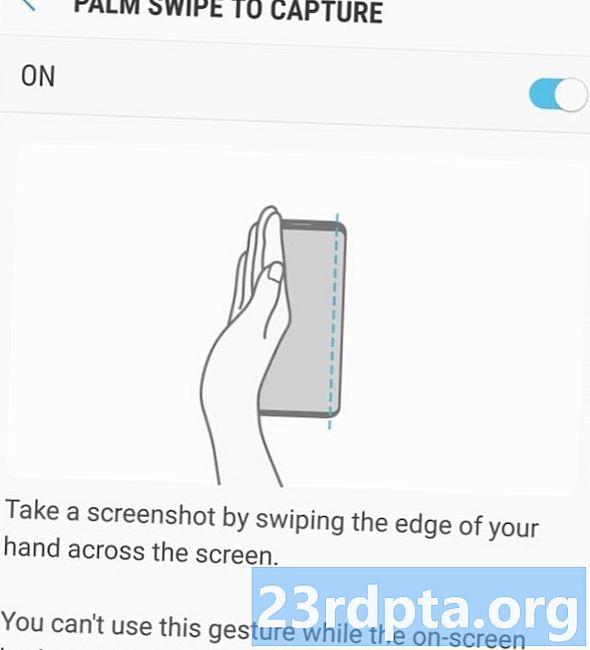
На неким Самсунг телефонима постоји још један начин снимања екрана. Иди на Подешавања, а затим додирните Напредне функције. Померите се према доле да бисте видели а Превлачите дланом за снимање пребаците опцију, а ако није укључена, додирните је да бисте видели опис и укључили га. Затим, ако желите да направите снимак заслона овом методом, једноставно поставите руку вертикално на десну или леву ивицу екрана смартфона, а затим прелазите прстом по екрану. Екран би тада требао бљескати, а ви бисте требали видјети обавијест у којој се наводи да је снимљена снимка заслона онога што се на том екрану приказује. Снимак екрана можете видети додиром обавештења или уласком у апликацију Галерија.
Такође црвено:Како направити снимак екрана на Самсунг Галаки С10 телефонима
Смарт Цаптуре
Када је Самсунг одлучио како да снима слике екрана на Андроиду, стварно је све испало! Паметно снимање омогућава вам да зграбите читаву веб страницу, а не само оно што је приказано на вашем екрану. Направите редован снимак екрана користећи било коју од горе поменутих техника, а затим одаберите „Снимање скролом“ и наставите да тапкате по њему да бисте се помицали по страници. Ово ефективно спаја више слика.
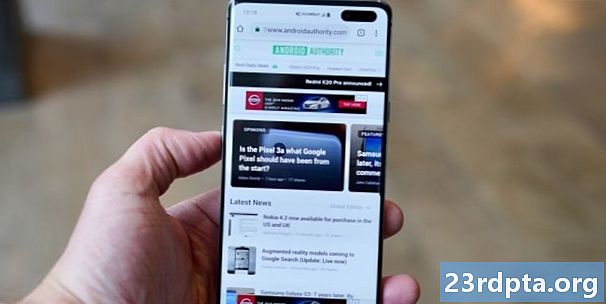
Смарт Селецт
Смарт Селецт омогућава вам да снимите само одређене делове онога што је на вашем екрану, да снимате овалне слике или чак да креирате кратке ГИФ-ове из филмова и анимација!
Приступите Смарт Селецту тако што ћете извући Едге Панел и изабрати опцију „Смарт Селецт“. Сада одаберите облик, а затим прстом или штиклу одаберите област коју желите да снимите. Можда ћете прво требати да омогућите ову функцију у подешавањима тако што ћете ићи наПодешавања> Екран> Икона екрана> Ивице плоче.
Снимање снимака на Ксиаоми уређајима

Ксиаоми уређаји вам још једном пружају све уобичајене опције када је реч о снимању екрана, а истовремено нуде и неколико сопствених метода. Јер ко може урадити само једну методу за снимање њихових екрана?
Нијанса нотификације
Као и неколико других Андроидових кожа, МИУИ омогућава брзи приступ екранима са заслона обавештења. Једноставно повуците доље са врха екрана и пронађите опцију за снимање екрана у менију.
Превлачење са три прста
На било којем екрану једноставно превуците три прста низ екран на Ксиаоми уређају и то ће узети снимак екрана. Лако!
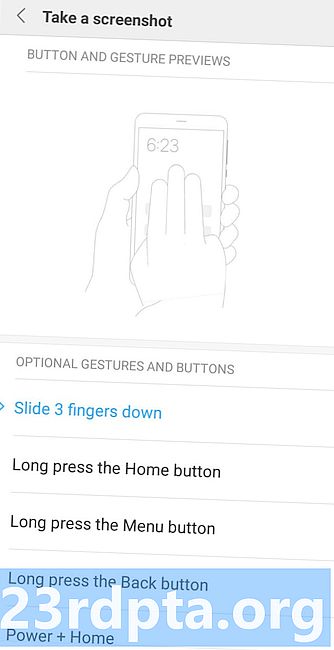
Такође можете да скочите у подешавања и доделите низ различитих пречица, ако желите. То укључује дуго притискање тастера хоме или коришћење других покрета.
Снимање заслона на уређајима Хуавеи
Хуавеи уређаји пружају све исте опције као и већина Андроид уређаја, али омогућавају вам да снимите снимке заслона! Укључите опцију у подешавањима тако што ћете ићи наКонтрола покрета> Смарт снимка заслонаа затим укључите опцију. Затим једноставно куцните два пута о екран и зграбите екран. Затим можете обрезати снимак како желите.
Снимање заслона на Сони уређајима

На Сони уређајима можете пронаћи опцију за снимање екрана у менију за напајање. Само дуго притисните тастер за укључивање, причекајте да се појави мени и изаберите Направите снимак екрана за снимање екрана тренутног екрана. Ово може бити корисна метода, посебно када је тешко притиснути комбинације физичких тастера.
Снимање заслона на ХТЦ уређајима
Поново, ХТЦ ће вам омогућити да снимите снимке заслона користећи све уобичајене методе. Међутим, ако ваш уређај подржава Едге Сенсе, тада ћете и то моћи да користите. Само се упустите у подешавања да бисте променили шта ради кратко или дуго стискање уређајаПодешавања> Сок ивице> Подесите кратко стискањеилиПодесите акцију притиска и задржавања.
Снимање заслона на ЛГ уређајима

Иако можете да користите подразумеване методе за снимање снимака екрана на ЛГ уређајима, постоји и неколико других опција.
Такође прочитајте:Како направити снимак екрана на ЛГ Г8 ТхинК
Куицк Мемо
Такође можете да направите снимак екрана помоћу Куицк Мемо-а, који може одмах да сними и омогући вам да креирате цртеже на својим екранима. Само пребаците Куицк Мемо из нијансе обавештења. Једном када је омогућена, страница за уређивање ће се појавити. Сада можете писати белешке и цртеже на тренутном екрану. Додирните икону дискете да бисте сачували свој рад.
Аир Мотион
Чини се да је ЛГ још један који је забављао размишљајући о томе како да направи снимке заслона на Андроиду. Друга могућност је да се користи Аир Мотион. Ово ради са ЛГ Г8 ТхинК и укључује коришћење уграђене ТоФ (време лета) камере за препознавање гестова ваздуха. Само махните руком преко уређаја док не видите икону која показује да је препознао покрет. Затим стисните ваздух спајајући врхове прстију, а затим их поново раздвојите.

Цаптуре +
Нема довољно опција за вас? Други начин снимања екрана на ЛГ Г8 је да спустите траку са обавештењима, а затим додирните икону Цаптуре +. Ово ће вам омогућити да снимите редовне снимке заслона, као и проширене снимке екрана. Тада ћете моћи да напишете снимке заслона.
Опције трећих страна
Не задовољавате се како снимити снимке заслона на Андроид на стандардни начин? Тада можете увек покушати да инсталирате додатне апликације које ће вам пружити више опција и функционалности. Неки добри примери укључују Сцреенсхот Еаси и Супер Сцреенсхот. За ове апликације није потребан роот, па ће вам омогућити да радите ствари попут снимања екрана и подешавања различитих окидача. Можете чак и да поставите своје сопствене методе екрана користећи Таскер!
Закључак
Као што видите, снимање Андроид снимка заслона је једноставно и постоји пуно начина да се то уради. Помоћу снимки екрана лако можете са свима да поделите шта се налази на вашем Андроид уређају. Који Андроид уређај поседујете? Како снимате снимке заслона на њему? У коментарима поделите приче о уклањању екрана.